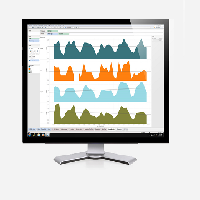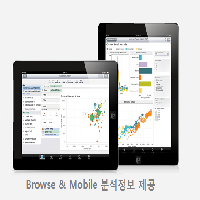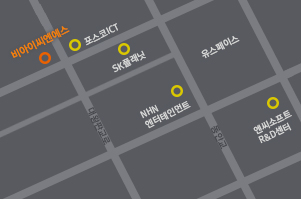1. [시작] > [Tableau7.0] 선택 후 메인 화면에서 Connect to Data 링크 클릭
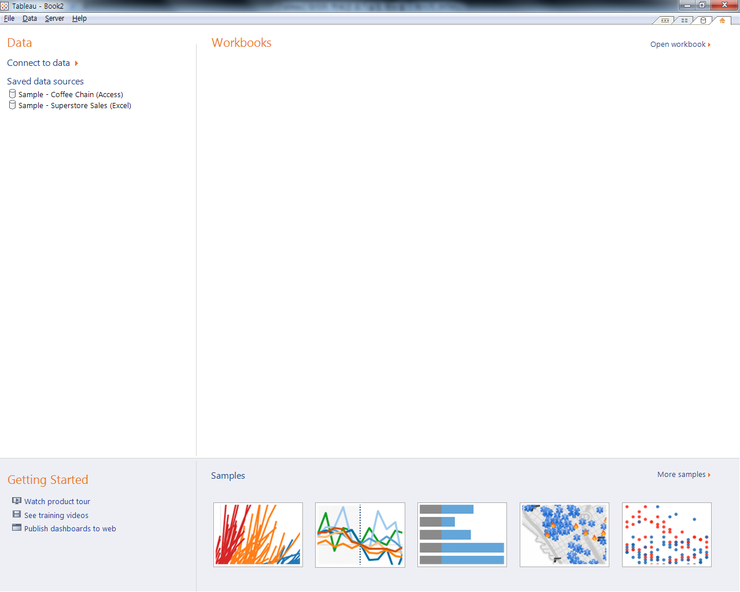
2. 데이터원본 연결 탭으로 이동합니다. In a file에서 Microsoft Excel 파일을 선택합니다.
3. 데이터 원본 파일을 찾는 열기 창이 활성화 됩니다. 내문서 > My Tableau Repository > Datasource 에서superstoreSales.xls 을 불러옵니다.
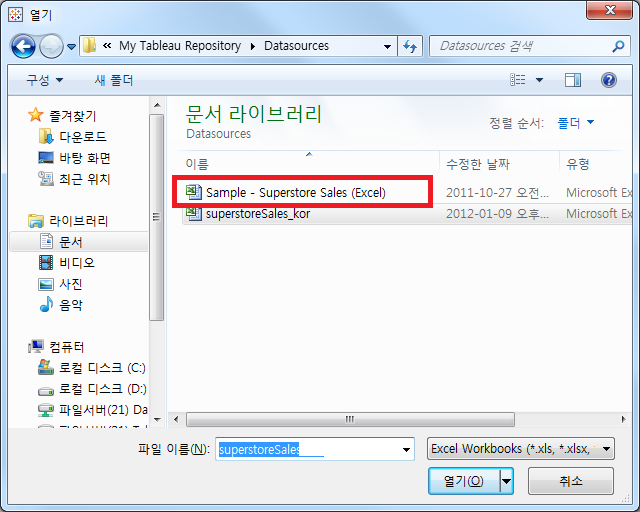
4. 다음과 같이 진행해주세요
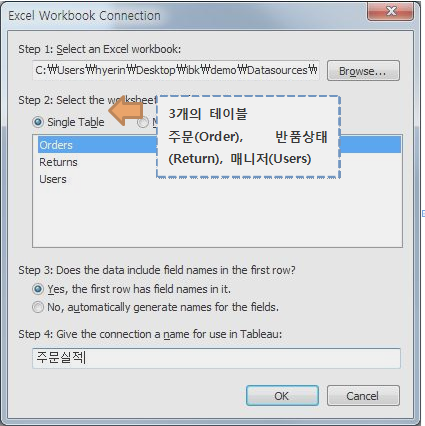
1) Single Table 상태에서 Orders(주문) 테이블을 선택합니다.
(2) 디폴트 상태 그대로 진행. 테이블의 필드 명을 나타내는 첫 번째 행을 포함시킵니다.
(3) 데이터 원본 연결 이름을 주문실적으로 변경합니다.
<추가설명>
-Step 1 : 엑셀 데이터 원본 경로
-Step 2 : 테이블 리스트 (위 샘플 파일에서는 3가지 테이블이 존재, Orders,Returns,Users)
-Step 3 : 첫번째 로우를 필드명으로 포함 시킬지 여부 (디폴트는 필드명으로 포함)
-Step 4 : Tableau에서 사용하는 커넥션 이름 입력 (디플트 명은 테이블이름(데이터 원본이름))
5. 데이터 원본 연결 방식을 선택해주세요.
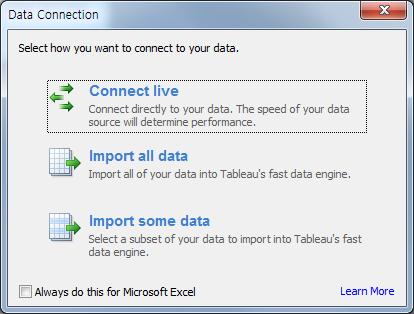
(1) 데이터 원본과 직접 연결 (Connect Live)
(2) 데이터를 Tableau의 데이터 엔진으로 추출 한 후 연결. 확장자 *.tde 형태로 저장. (Import all/some data)
è (1) 번의 형태로 연결(Connectlive) 해주세요
6. 하나의 데이터 원본에 하나의 테이블이 다음과 같이 연결 되었습니다.
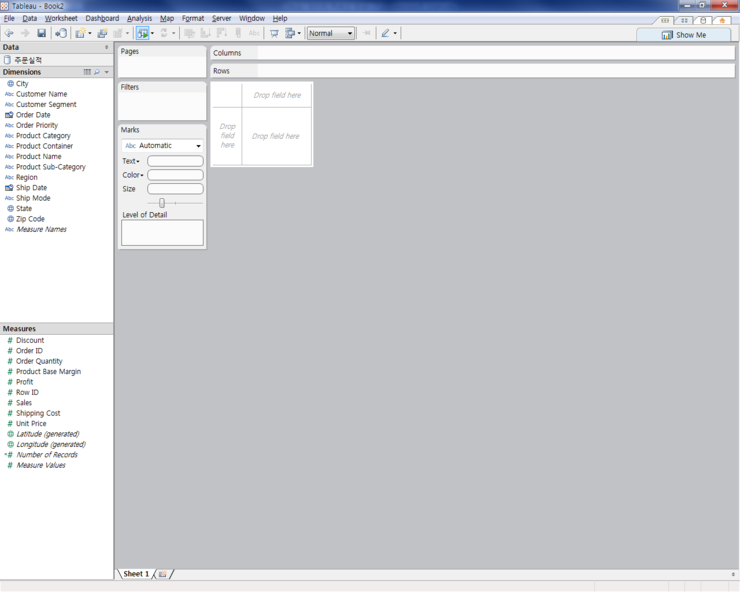
(1)데이터 원본 이름 : 주문실적
(2)필드 속성이 날짜타입,문자타입 인 것은 Dimensions 창에 분류
(3) 필드 속성이 숫자타입 인 것은 Measures 창에 분류
7. 현재 연결된 테이블에서 하나의 테이블을 연결(Join)해 보도록 하겠습니다. 상단 메뉴에서 Data>주문실적(데이터커넥션 이름) > Edit Tables 를 선택해주세요.
Add tables 버튼을 눌러 테이블 추가를 진행합니다.
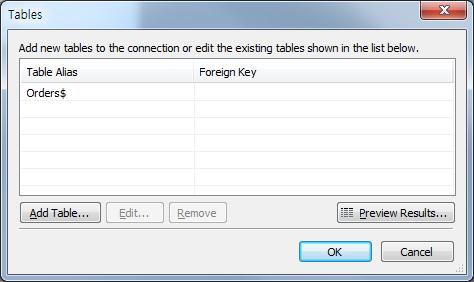
지역별 매니저 리스트가 있는테이블을 추가하기 위해 Users 테이블을 선택 후 Join 탭으로 이동합니다.
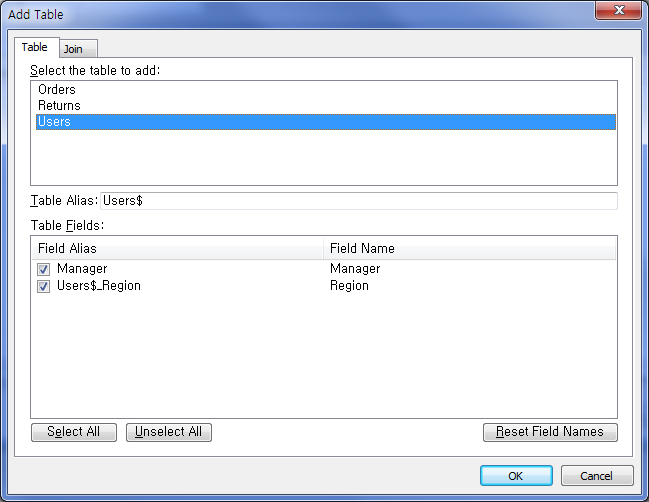
같은 컬럼명끼리 자동으로 조인(Join)이 되어있습니다.
조인 삭제 후 사용자 임의의 조인을 하고자 한다면, Delete 버튼을 누르고 조인하고자 하는 컬럼을 찾아 선택 후
가운데 Add버튼을 누릅니다.
Join Type 을 선택해줍니다. (내부조인 or 외부조인 선택)
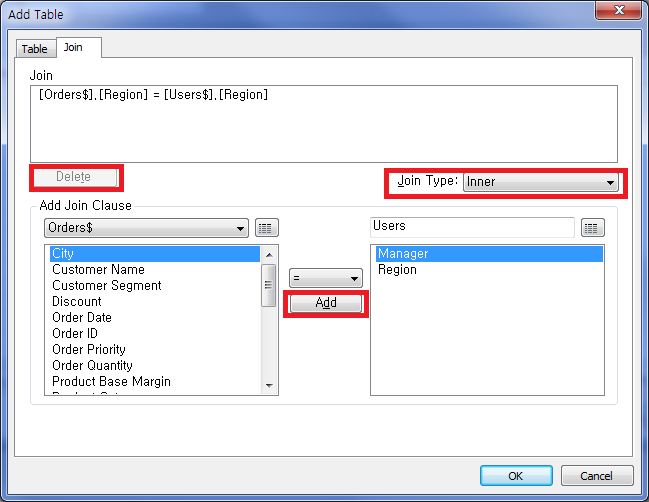
테이블이 추가 되었음을 확인 합니다. 확인 후 OK를 누릅니다.
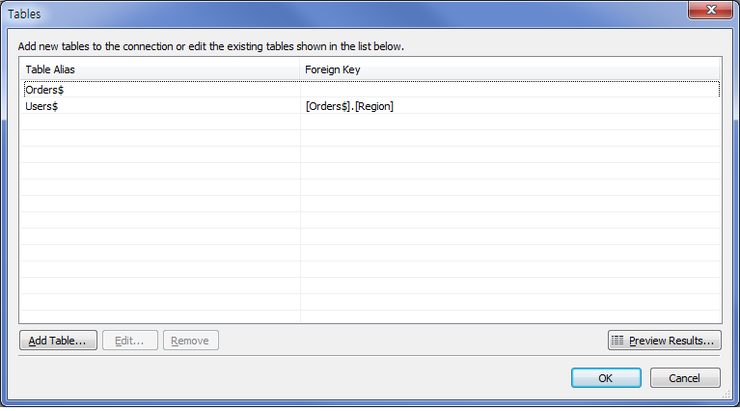
8. 데이터 탐색기에 테이블이 추가되었습니다.
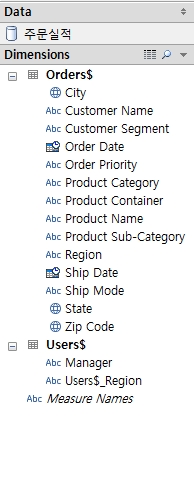
Dimensions에 Users테이블이 추가됨을 확인.
담당자와 지역이 모두 문자열 타입이므로 Dimension으로 자동 분류.
댓글 0